Installer Spotify 0.9.4 sur les versions Linux Ubuntu et Linux Mint
La dernière version 0.9.4 de Spotify pour Linux vient d’être libérée avec plusieurs améliorations. Spotify est une service de streaming musical qui permet d’écouter instantanément de la musique en ligne, avec une communauté de plus de 20 millions d’abonnés dans le monde.
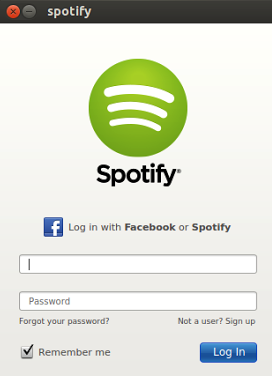
Les nouveautés dans Spotify 0.9.4: outre le support des claviers multimedia dans Gnome, le logiciel est pourvu d’une nouvelle application pour les messages. Maintenant lorsque vous redémarerrez l’application, vous réintègrerez automatiquement votre dernière playlist utilisée. Sinon, quelques nouvelles langues ont été ajoutées, même si le français était déjà présent. Et comme dans toute mise à jour, des correctifs viennent régler certains problèmes de stabilité, notamment concernant l’ajout de longues playlists qui pouvaient engendrer des déconnexions intempestives.
Pour installer Spotify sur Ubuntu et ses dérivés, il suffit d’ouvrir l’application Terminal (en appuyant sur Ctrl + Alt + T) et d’y copier les lignes de commandes suivantes:
sudo sh -c 'echo "deb http://repository.spotify.com stable non-free" > /etc/apt/sources.list.d/spotify.list'
Cette commande permet d’ajouter le dépôt spécifique du logiciel. Maintenant, il vous suffit d’ajouter la clé publique de Spotify pour l’identification, via cette ligne de commande suivante:
sudo apt-key adv --keyserver keyserver.ubuntu.com --recv-keys 94558F59
Enfin , il ne reste plus qu’à mettre à jour votre système et installer Spotify, toujours grâce à l’application Terminal (en appuyant sur Ctrl + Alt + T), et en y insérant les deux lignes de commandes suivantes:
sudo apt-get update sudo apt-get install spotify-client
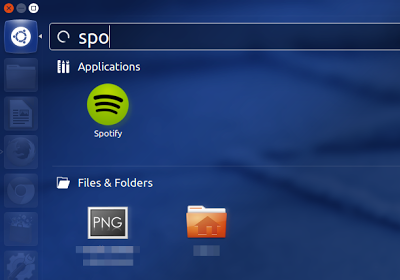
L’installation est maintenant terminée, il ne vous reste plus qu’à lancer l’application, et vous inscrire en ligne sur le service dédié, pour profiter de ce service de musique en ligne, sur votre machine équipée du système d’exploitation Ubuntu ou Linux Mint.

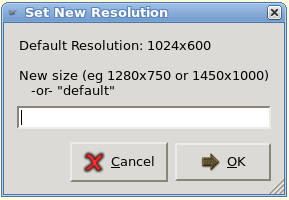
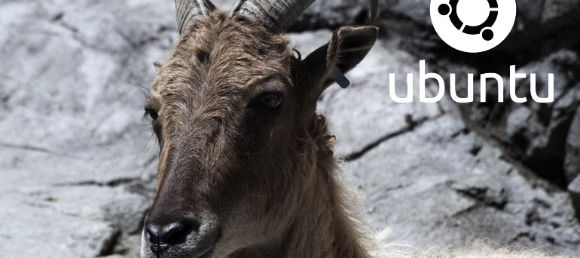
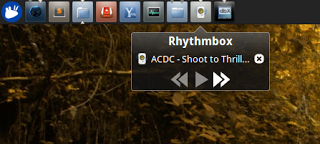
Merci beaucoup !! enfin j ai réussi, je débute avec linuxmint, j’aime bcp mais j ai bcp de choses a découvrir.. comme.. comment installer Winamax 😉